

TeamSpeak導入

TeamSpeakとは、ボイスコミュニケーションツールのことを指し、MODを導入することにより、ゲーム内でリアルな無線通信をシミュレートできることができます。また、距離に応じ、相手の声が遠くなっていくという臨場感を味わえるツールです。
1. TeamSpeakのダウンロード
まずTeamSpeak(以下、TS)を下のリンクよりダウンロードしてください。
Client64-bitをダウンロードしてください。(お使いのPCが32bitの場合は32bitをダウンロード)
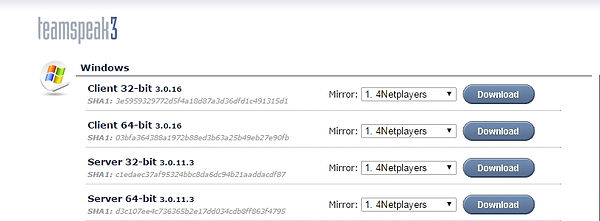
ダウンロードをクリックすると規約画面が出るので、一番下のI agree.にチェックを入れSubmitをクリックすると、ページが切り替わり自動でダウンロードが始まります。始まらなければ真ん中のリンクをクリックしてください。終わりましたらTSをインストールしてください。
インストールの項目については、特に指定がない限りラジオボックスに入っているチェックマーク通り全てNextでOKです。
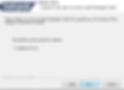
インストールセットアップの一番最後の項目(下の画像)はTSのアプリケーションで、さまざまな機能が使えるツールのインストールの有無を聞かれます。このツールに関しては、チェックを外すことをおすすめします。
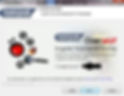
これでインストールが完了です。次にTSを日本語化します(英語表記のままでOKという人は飛ばしてください)
2. TSの日本語化
下のリンクよりダウンロードページへ移動してください。
矢印のファイル 141029_for_3016.ts3_translation をダウンロードしてください
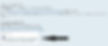
ダウンロードが終わりましたら 141029_for_3016.ts3_translationをダブルクリックしてください。起動した後、インストールボタンをクリックすると日本語化が完了します。
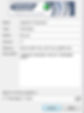
3. TSのセットアップ
日本語化まで終了したらTSのショートカットを起動してください。起動するとセットアップウィザードが立ち上がります。初期設定をここでします。なお、設定に関しては後からの変更も可能です。
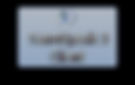
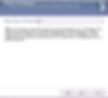
まず表示させる名前を決めます。ゲーム内の名前と同じにしてください。
次に音声の検出の設定項目です。特に問題がなければVoiceActivationを推奨します。デフォルトではVoiceActivation(音声有効検出・話している時だけ発信)になっています。下の項目のPushToTalk(ボタンを押している間だけ発信)にしたい方は割り当てるキーを設定してください。
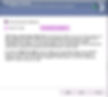
次の項目はマイクのテスト項目です。BeginTestをクリックして、スライダーバーが動き音声を検出していることを確認してください。
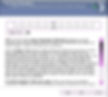
次の項目はマイク、スピーカーのミュートに関する項目です。それぞれ割り当てたいキーがあれば設定してください。
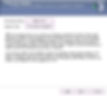
次にTS内でのお知らせの音声の設定項目です。TSでは、接続、切断、チャンネル移動などの行動の際、音声お知らせ機能があります。この項目では男性、女性が選択できます。この機能がわずらわしい方はオフにすることも可能です。(設定は後から変更できます)
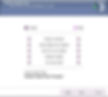
Finishをクリックで終了です。真ん中2ヶ所のチェックマークは外しておきましょう。
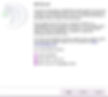
これでTSの設定は完了です。細かい設定についてはお気軽にご質問ください。この時点で日本語化になっていない方はTSを再起動してください。
4. TSサーバーへの接続
まずTSを起動します。起動の際は、管理者権限にて実行してください。起動しましたら下の画像の矢印の接続をクリックし、さらにその中にある接続をクリックします。
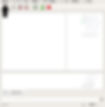
このような画面が開きます。サーバーアドレスに接続先のIPアドレスを入力します。ニックネームは必ずARMA3ゲーム内の名前を入力してください。パスワードを入力し、接続をクリックします。これでサーバーに接続できます。 接続できない場合はアドレス、パスワードをもう一度ご確認の上接続してください。
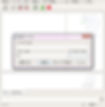
お疲れ様でした。これでTSの導入から接続は完了です。サーバーアドレス、パスワードについてはチャット等でお知らせします。導入、接続に関して不明点がある場合はお気軽におたずねください。